In ấn văn bản bằng máy in tại gia là một trong những phương thức tạo văn bản và tài liệu tiết kiệm thời gian hơn đối với nhiều người. Cách in 2 mặt trên máy tính vô cùng đơn giản kể cả khi máy in của bạn có hỗ trợ in hai mặt hay không. Bài viết dưới đây sẽ hướng dẫn bạn cách in chi tiết nhất. Cùng theo dõi nhé!

Tổng quan bài viết
Cách kiểm tra máy in có hỗ trợ in 2 mặt hay không
Mặc dù hầu hết các dòng máy đời mới có hỗ trợ in 2 mặt nhưng vẫn còn một số dòng máy đời cũ không hỗ trợ định dạng này. Bạn có thể xem nguồn gốc, thông số của máy in để kiểm tra hoặc tự mình kiểm tra ngay trên máy tính của mình. Ngoài ra, bạn có thể dùng cách kiểm tra tính năng in 2 mặt của máy tính bằng cách làm dưới đây.
Bước 1: Click chuột vào tab File trên thanh công cụ của phần mềm Word.
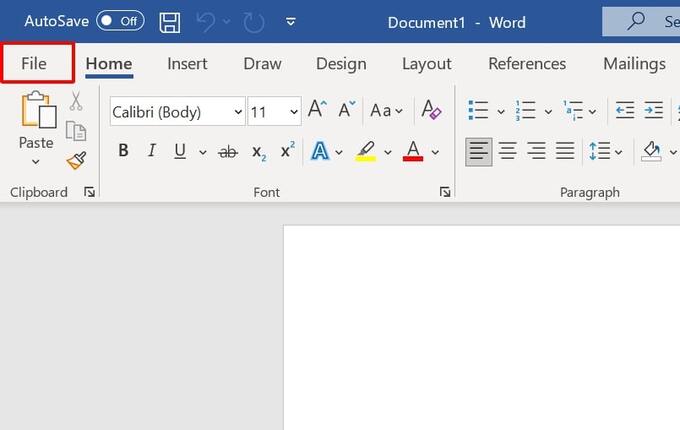
Bước 2: Bấm chọn vào chức năng Print trên màn hình.
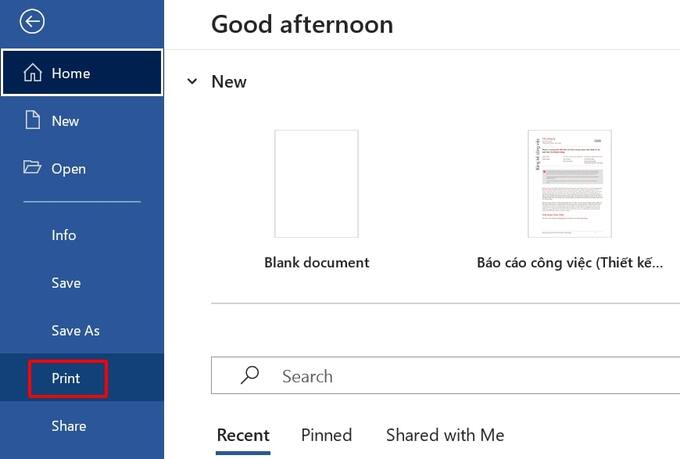
Bước 3: Ở phần Settings, bấm vào mục Print One Sided. Nếu thấy có dòng Print on Both Slides thì máy in của bạn có hỗ trợ tính năng in 2 mặt và ngược lại.
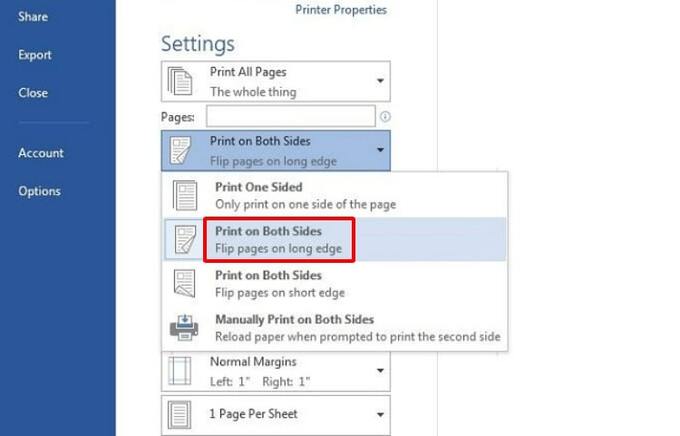
Cách in 2 mặt trên máy tính trong Word
Cách in 2 mặt trên máy tính thủ công
Nếu máy in của bạn không hỗ trợ in 2 mặt tự động, bạn hãy in các trang lẻ lên một mặt giấy trước, sau đó đổi chiều chồng giấy và in các trang chẵn ở lượt 2.
Cụ thể, bạn hãy thực hiện cách chọn in 2 mặt trên máy tính như sau:
Bước 1: Ở giao diện Word, bạn hãy bấm tổ hợp phím Ctrl + P.
Bước 2: Chọn mục Print All Pages. Trong danh sách thả xuống, bạn hãy chọn Only Print Odd Pages rồi chọn Print để in các trang lẻ trước.
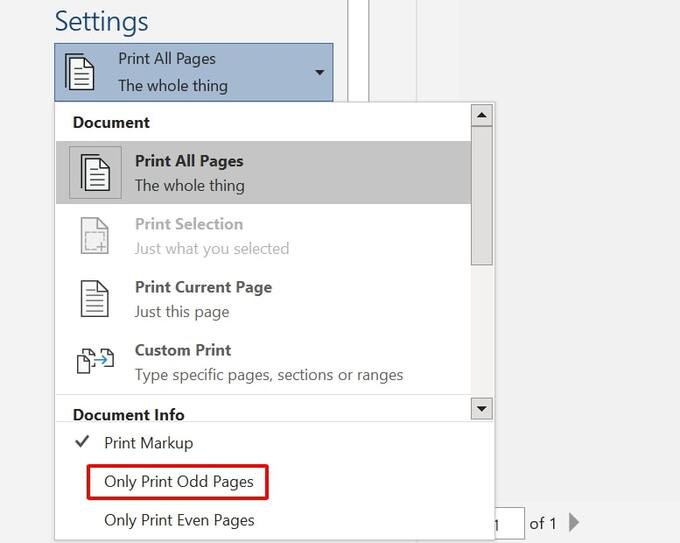
Bước 3: Hãy lật chồng giấy vừa in lại rồi chọn Print All Pages. Tiếp theo chọn Only Print Even Pages và chọn Print để in các trang chẵn còn lại.
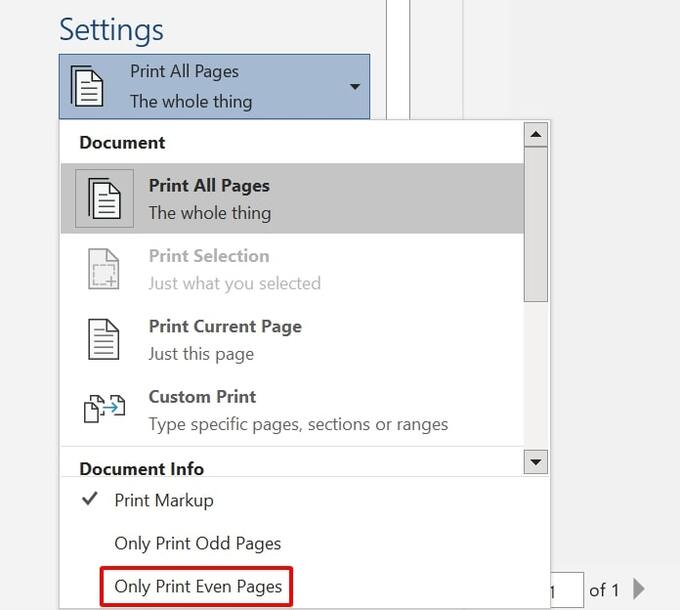
Cách in 2 mặt trên máy tính tự động
Đối với máy in hỗ trợ in 2 mặt, bạn có thể thực hiện cách in 2 mặt trên máy tính theo các bước sau:
Bước 1: Ở giao diện Word, bạn hãy bấm tổ hợp phím Ctrl + P.
Bước 2: Hãy chọn Print One Sided. Sau đó chọn Print on Both Sides, có 2 sự lựa chọn như sau:
- Flip pages on long edge: In 2 mặt theo chiều dài.
- Flip pages on short edge: In 2 mặt theo chiều rộng.
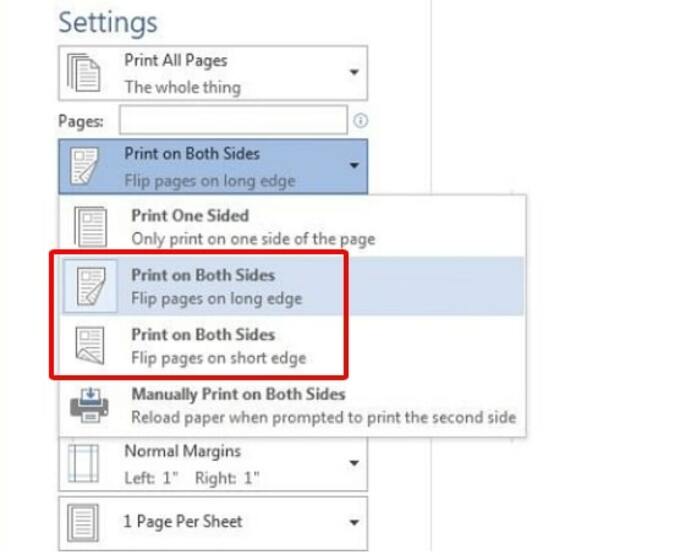
Bước 3: Chọn Print là có thể thực hiện cách in 2 mặt giấy trên máy tính.
Cách in hai mặt trên máy tính Macbook
Macbook là mẫu laptop sử dụng hệ điều hành MACOS riêng biệt. Tuy nhiên, cách in trên máy tính 2 mặt ở máy Macbook khá giống với hệ điều hành Windows. Đối với dòng máy Macbook, hãy tham khảo cách in 2 mặt trên máy tính dưới đây nhé:
Bước 1: Mở file word, văn bản, tài liệu bạn đang cần in.
Bước 2: Bấm chuột vào chức năng Print trên màn hình.
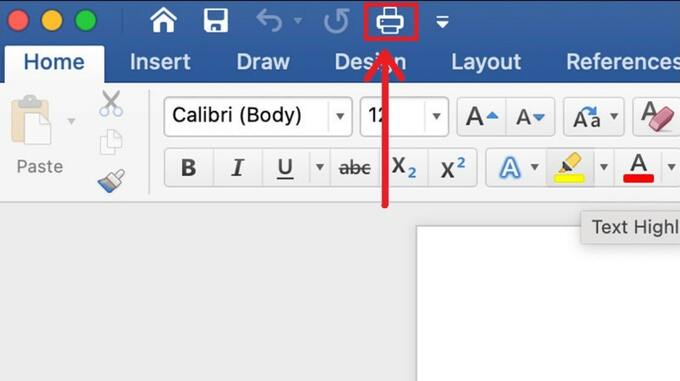
Bước 3: Chọn máy in ở mục Printer và chọn mục Layout ở ô thứ 3.
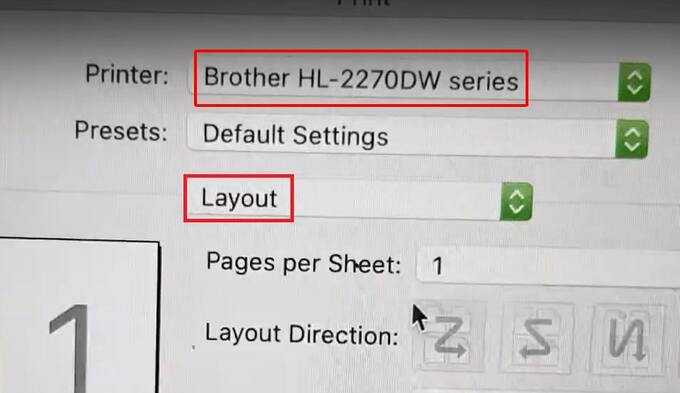
Bước 4: Chọn chế độ in cho văn bản: ở mục Two-Side, có hai lựa chọn ở bước này:
- Long-Edge binding: in 2 mặt với giấy nằm ở cạnh dài từ trái qua phải. Tất cả các trang giấy sẽ có chiều nội dung giống nhau.
- Short-Edge binding: in 2 mặt với giấy nằm ở cạnh dài từ dưới lên trên. Chiều nội dung trang chẵn ngược 180 độ với trang lẻ trên cùng 1 tờ giấy.

Bước 5: Cuối cùng, bạn hãy chọn nút Print để in văn bản.
Hy vọng với bài viết trên, Tin Học Đại Dương Xanh có thể giúp bạn lựa chọn các cách in 2 mặt trên máy tính phù hợp với thiết bị của mình. Đừng quên theo dõi website của chúng tôi để bỏ túi nhiều tips hay, giúp quá trình học tập và làm việc của bạn thêm dễ dàng hơn.



